Mindomo. Creare mappe interattive online/offline, in modo collaborativo tra più utenti

Ben ritrovati amici di “Apprendere nel web 2.0”!
Colgo l’occasione per ringraziare tutte le persone che seguono le pagine di questo blog.
Oggi vi voglio parlare di un argomento molto caro ai docenti, e altrettanto importante per gli studenti, in particolar modo ai ragazzi DSA. Parliamo di mappe, e lo facciamo con un programma, oserei dire, quasi completo, “Mindomo”. Si tratta di un software che ci permette di realizzare mappe mentali e concettuali, online/offline ed interattive. L’elemento straordinario di questo software, del resto caratteristica fondamentale degli strumenti web 2.0, è la collaborazione online tra più utenti.
Altre caratteristiche di mindomo sono:
-
Salvare le mappe online e modificare quest’ultime in qualsiasi momento
-
Il salvataggio avviene in maniera automatica
-
Condividere le mappe attraverso il link oppure il codice html
-
Molto interessante “mindomo desktop”, vi da la possibilità di lavorare sia online che offline
-
Puoi importare questi formati
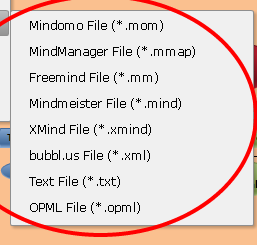
-
Può esportare in formato immagini (JPG, GIF,PNG), come documento (TXT, RTF, HTML), PDF, EXCEL,

-
Guardare chi c’è in linea e chattare con gli utenti con cui hai condiviso il progetto
-
Aggiungere hyperlink ed allegati, immagini, video, audio, note, icone, commenti all’argomento in questione.
-
Ricevere notifiche ogni volta che qualcuno modifica la mappa
-
Per ogni mappa è possibile notare tutte le statistiche (quante volte è stata modificata e da chi, quante volte è stata visionata ecc.)
-
Per ogni argomento possiamo decidere in percentuale la completezza, la priorità, il tempo a disposizione, e inserire l’email della persona/persone a cui viene assegnato. (potrebbe essere utile nella didattica)
-
Nel menu di mindomo si trova un “bookmarks”, un segnalibri, dove vengono memorizzate testo, immagini, documenti, pagine, salvate attraverso l’estensione di mindomo, la quale è necessario installare precedentemente sul browser che utilizzate.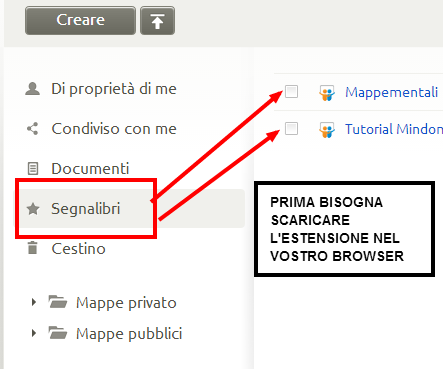
-
Avete la possibilità di esplorare la raccolta online delle mappe pubbliche divise per materie, non si possono modificare, tranne che per l’aggiunta di note e commenti.
-
Un altra cosa interessante è che puoi scaricare sul desktop un widget “idea grabber” che si sincronizza con mindomo, e ogni volta che si ha un idea ma non possiamo lavorare entrando nel programma, semplicemente lo aggiungiamo attraverso questo utilissimo widget, dopo di che troverete i vostri appunti/idee dal “segnalibri”.
-
Esiste la versione gratuita e la versione premium
-
E’ disponibile sul pc ipad, tablet android.
Qui alcune idee su come utilizzare mindomo per la didattica
L’idea di inserire anche file audio, mi sembra interessante dal punto di vista didattico. Si può pensare di inserire per ogni argomento della mappa una piccola presentazione, un file audio mp3 precedentemente registrato, in questo caso mindomo accetta l’url del file, quindi è necessario caricarlo su internet ( es. dropbox).
L’elemento della collaborazione sincrona tra più utenti, secondo me è davvero molto utile nei lavori di gruppo, può essere utilizzato in diversi progetti.
Un esempio di mappa realizzata con mindomo
Un secondo esempio di presentazione con mindomo
Qui potete sfogliare una raccolta vastissima di mappe realizzate con mindomo
Un tutorial su mindomo
Anche per oggi è tutto.
Provate anche voi a realizzare la vostra prima mappa con
MindomoOvviamente se avete domande basta contattarmi.
A presto! 🙂
Anisa Dedej






